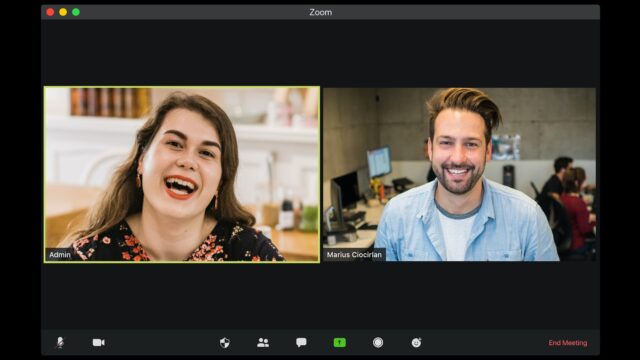ノートパソコンや一体型デスクトップパソコンの普及で、必須ではなくなったモニター・ディスプレイですが、ノートパソコンでも作業効率アップのためや、視線を上げて作業をするためにモニターを使用している人は多くいます。
また、会議用の大型モニターは人気が高く、ほとんどのオフィスで必須のアイテムです。
そんなモニターは多くのメーカーから様々なものが販売されており、どんなサイズのもの・どんな機能のものを選べば最適なのか、悩んでしまう方も多いのではないでしょうか。
本記事では、オフィスで使用するPCモニターや会議用モニターやの選び方について、さまざまな用途に合わせた最適な選び方のヒントをご紹介します!
モニターを選ぶときのポイント
モニターのサイズ

モニターを選ぶときには設置できるスペースに適していて、画面と目の距離が十分にとれるサイズを選ぶことが大切です。
PC用モニターについては一般的な仕事で使用するなら24 〜27インチがおすすめです。
大画面と言われる27インチ以上のモニターは大きくて見やすくはありますが、広いスペースが必要になります。
会議用モニターの場合、40インチなら約90cmの距離と4畳半以上の広さ、50インチなら約1mの距離と8畳以上の広さが目安になります。
液晶・有機EL・miniLED
液晶
液晶モニターはバックライトで画面を明るくする、主流な方式です。
安価で白の発色が良いのがメリットですが、ディスプレイの厚みやコントラストの弱さが弱点です。
有機EL
有機ELは電流を流すと発光する有機物の発光のしくみを利用したモニターです。バックライトがないのでモニター自体が薄く、黒がくっきりと発色する美しい画面が特徴です。
液晶モニターと比較すると寿命が短い・消費電力が大きい・高価という弱点がありますが、価格については最近は落ち着いてきたようです。
miniLED
miniLEDモニターはバックライトに0.1mm以下のminiLEDを用いたモニターです。バックライトとしての使用ですが、細かく光量の調整ができるため、液晶の弱点であった黒の発色を高めることができます。
発色の良さや画面のきめ細かさは液晶・有機ELに勝りますが、価格は上記2つに比べると高価で対応機種もまだ多くありません。
液晶パネルの駆動方式
VA方式
黒の表現力が高く、コントラスト比が高いのが特徴です。視野角が広いモデルも増えてきており、正面以外からの見やすさもアップしています。
通常の作業、動画鑑賞などにおすすめです。
IPS方式
色の再現性が高く色斑が少ない液晶で、正面以外から画面を見ても変化が少ないのが特徴です。他の方式を比較して動画性能が劣るのと、高価になりがちな弱点があります。
正確な色の見え方が大切なクリエイティブな作業用にお探しの方におすすめです。
TN方式
応答速度が速く残像が少ないため、多くのゲーミングモニターに採用されています。
一方で正面以外の角度から見ると色斑が見られるため、個人で動きの速いゲームをプレイするのにおすすめです。
モニターの解像度
解像度が上がると、同じ画面サイズでも画質が向上する、多くの情報を表示できるようになります。
最も主流なモニターの解像度は1920×1080、アスペクト比が16:9のフルハイビジョンで、一般的な作業には十分の解像度です。
クリエイティブな用途で使う方や1台のモニターに複数のウィンドウを並べて作業を行う方など、高い解像度を求める場合は3840×2160の4Kモニターがおすすめです。ただし、解像度が上がるほど消費電力が大きくなったり、価格が高くなったりといったデメリットもあります。
光沢感の有無
光沢処理(グレア)
光沢があるグレアタイプのモニターは色が鮮やかに表現される一方で、傷が目立ちやすい、映り込みがしやすいなどのデメリットもあります。
ドラマや映画などの動画鑑賞に向いています。
非光沢処理(ノングレア)
非光沢処理がされているノングレアタイプのモニターは映り込みが少ない、表面に傷が付きづらいといったメリットがあります。デメリットとしては発色やコントラストは抑えめというのがあります。
映り込みが少ないため目が疲れにくく、オフィスではノングレアのモニターが一般的です。
端子の数

モニターを選ぶときはの端子数にも注目しましょう。
モニターにPCやカメラなど、複数の機器を常に接続することも考えられるので、端子の数には余裕を持つと安心です。
PCとディスプレイを繋ぐ端子の種類についてはHDMIが主流ですが、最近では高速で高解像度の出力ができるDisplayPortという端子も増えてきています。しかし、一般的なスペックのモニターであればHDMIで十分なため、あまり気にする必要はありません。
スピーカーの有無
モニターにはスピーカーが内蔵されているものとされていないものがあります。
スピーカーが内蔵されているモニターは直接音声を出力できる気軽さがありますが、基本的に音質には期待できません。
音質を気にする方はスピーカーが内蔵されているモデルでも外付けのスピーカーを用意するのがおすすめです。
テレビチューナーの有無
非常時・災害時の情報収集のためにテレビを設置しておきたい! など、テレビの機能が必要な場合はTVチューナーがついているモデルを選びましょう。オフィスにテレビのアンテナ端子があるかの確認とテレビ線の配線計画も忘れずに。
その他、応答速度やリフレッシュレートなどもありますが、一般的なオフィスで使用するモニター選びではあまり気にする必要はありません。
モニターの取り付け方
モニターはもともと付いているスタンドを使用するほかに、会議室用であれば壁掛けやモニタースタンドPC用であればモニターアームを設置する方法があります。
モニターと空間の用途に最適な設置方法を選びましょう。
壁掛け

壁掛けはスタンドが不要なのでスペースをとらず、すっきりした見た目に収まるメリットがあります。
一方で、気軽に配置を変えられなかったり、モニター以外の周辺機器を設置する場合は収納場所がなかったりといったデメリットもあります。
会議室などにおすすめの取り付け方法です。
モニタースタンド

https://amzn.asia/d/giMxRxa
モニタースタンドは高さ調節が簡単にできたり、キャスター付きであれば移動もしやすかったりと、様々な用途に柔軟に対応できる設置方法です。カメラや周辺機器を載せられる台がついているものも販売されています。
特に多目的室や会議室におすすめの取り付け方法です。
モニターアーム

https://amzn.asia/d/fgjwdgp
モニターアームはディスプレイ下のスペースが空くのでデスクを広く使えたり、幅が狭いデスクでもデュアルモニターにできたりとスペース効率の良い設置方法です。
小規模会議室、個人のPCモニターにおすすめです。
VESA規格
上記のモニターの設置方法をとるときに、事前に確認しておきたいのがVESA規格です。
VESA規格とは、モニター・ディスプレイの周辺機器のネジ穴の間隔の国際標準規格です。
12〜24インチの標準規格は75×75mm(VESA75)、100×100mm(VESA100)、それ以上のサイズのディスプレイでは200×200mm、またはその等倍の規格が使用されています。
モニターアームなどを取り付けたい場合、モニターがVESA規格に対応しているか確認してから購入しましょう。
すでに持っているモニターがVESA規格に対応していない場合でも、VESA規格を変換できるアダプタを購入・設置することもできます。
おすすめのPC用モニター
個人のPC用モニターで多く展開されているサイズは21〜27インチです。一般的な仕事で使用するなら24インチがおすすめです。デスクがあまり広くない場合は20インチ以下の小型を選びましょう。
大画面と言われる27インチ以上のモニターは大きくて見やすくはありますが、広いスペースが必要になります。
また、画面と目の距離も大切です。最適な距離は画面の高さの1.5倍と言われているので、奥行き60cmのデスクであれば24インチ、奥行き70cmのデスクであれば28インチまでの大きさが目安です。
BenQ

https://amzn.asia/d/aWXvdoF
BenQのモニターは、目に優しいアイケアモニター、映画・ドラマ鑑賞などに向いているエンターテインメントモニター、ゲームに向いているゲーミングモニターなど、用途ごとに商品が展開されているため自分に向いているモニターが探しやすいのが特徴です。
価格設定も比較的安価で、手が届きやすいモニターです。
Dell

https://amzn.asia/d/iW9jMCK
DellのモニターにはS・P・ALIENWAREなど、いくつかのシリーズがあり、それぞれスタイリッシュ、ビジネス向け、ゲーム向けなど特徴で分かれているので、用途に合わせたモニターを探しやすくなっています。
構機能な商品展開も特徴で、比較的高価にはなりますが、タッチパネルを搭載しているモデルもあります。
JAPANNEXT

https://amzn.asia/d/ehPUqmS
JAPANNEXTのモニターは手に取りやすい価格とシンプルなデザインが魅力です。
4Kモニターでも2万円台からラインナップされています。
EIZO

https://amzn.asia/d/94nQRRX
EIZOのモニターは高機能・高品質に加え長期の品質保証が魅力的です。
価格は比較的高価ですが、完全国内製造、厳しい管理体制による高品質な製品が魅力です。
PHILIPS

https://amzn.asia/d/hDuRTmq
PHILIPSのモニターは価格の安さが魅力的です。
フルハイビジョンのモニターであれば1万円台から購入することができ、安価でスタンダードなモニターをお探しの方におすすめです。
おすすめの会議室用モニター
大会議室(10〜20人以上)
大会議室には60インチ以上の壁掛けモニターがおすすめです。
全社会議のような大きな会議の場合はあわせてプロジェクターを利用するのも効果的です。

https://amzn.asia/d/8ZX4Hxr
小〜中会議室(4〜10人程度)
小〜中規模の会議室には40〜50インチ程度のモニターがおすすめです。
壁掛けにすればスペースを節約できますし、大きすぎないサイズなのでスタンドに取り付けての移動にも向いています。

https://amzn.asia/d/9o3Pp4g
オープンスペースなど(〜4人程度)
小規模なスペースには30インチ程度のモニターがおすすめです。
壁掛けにすれば省スペースに、モニターアームで設置すれば必要に応じて向きを変えての使用も可能です。

https://amzn.asia/d/cUE7s8i
まとめ
オフィス向けのPC用モニター/会議室用モニターの選び方について紹介しました。
モニターを選ぶときのポイントにはモニターのサイズ、パネルの種類、液晶パネルの駆動方式、解像度、高感度の有無などがあります。
一般的な作業用のPC用モニターであれば24〜27インチ、ノングレア、VA方式のフルハイビジョン液晶モニターがおすすめです。デザイナーやエンジニアにはノングレア、IPS方式の4Kモニターが向いています。
大会議室には60インチ以上のモニター、10名ほどまでの会議室には40〜50インチのモニター、少人数で使用するミーティングスペースには30インチほどのモニターがおすすめです。
会議室のモニターの取り付け方には壁掛けやモニタースタンド、モニターアームなどがあり、会議室の規模や用途に合わせた取り付け方を選ぶのが良いでしょう。
オフィスにPC用モニター/会議室用モニターの導入をご検討の方は、ぜひ参考にしてみてください。